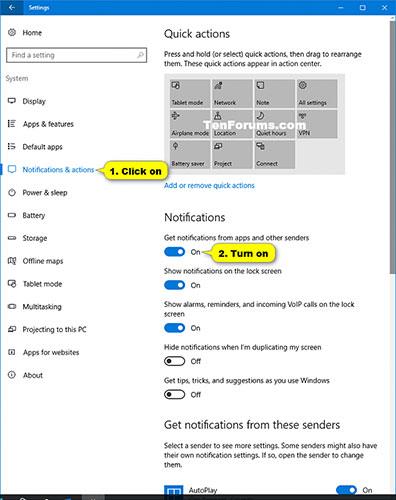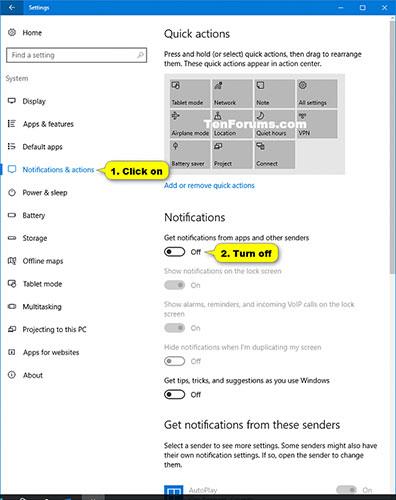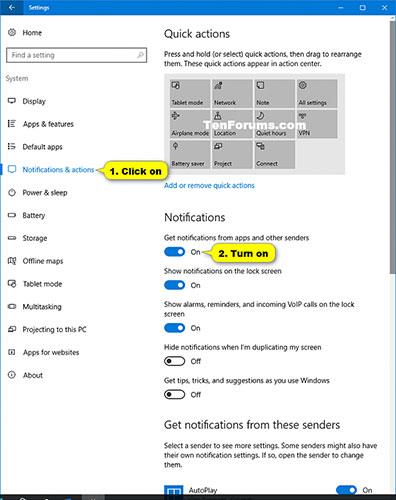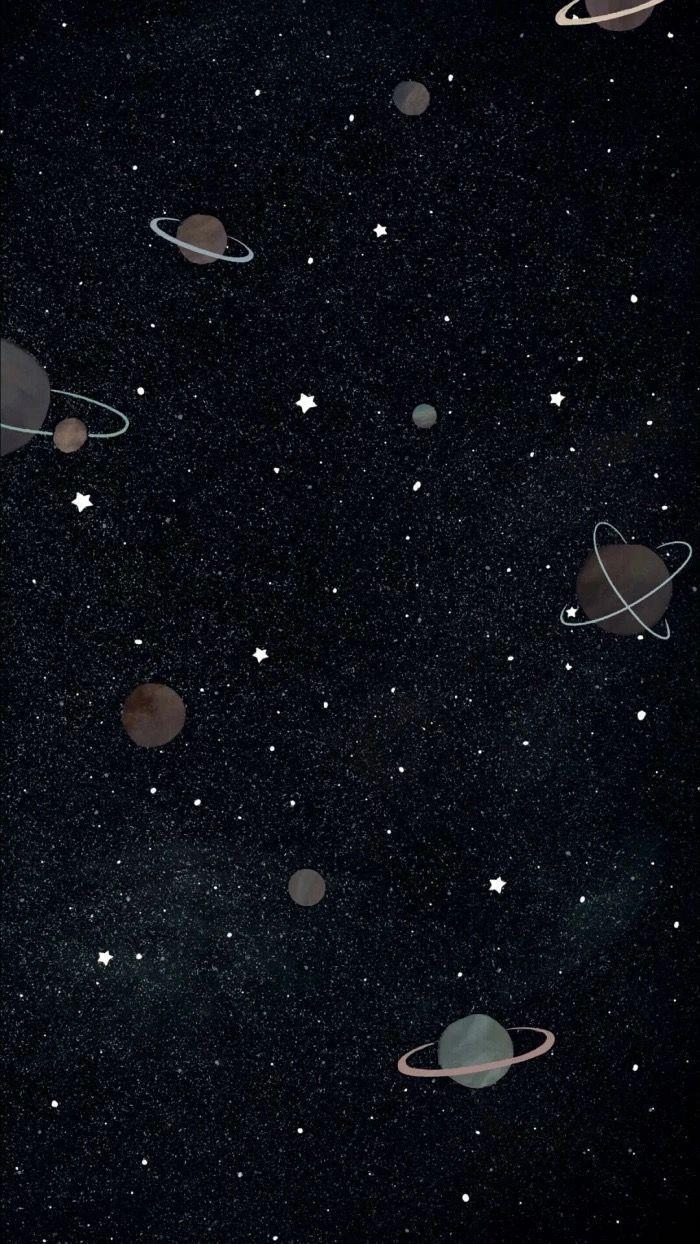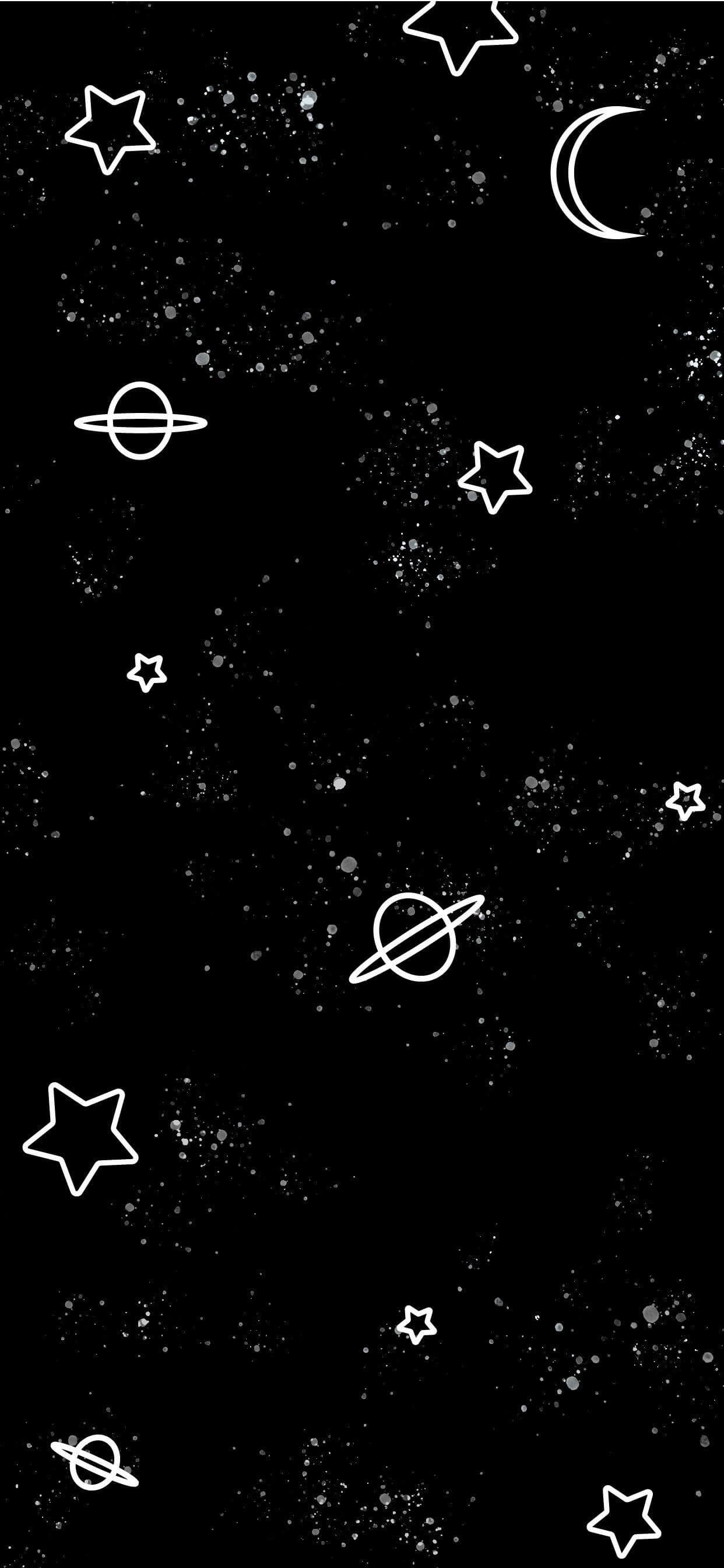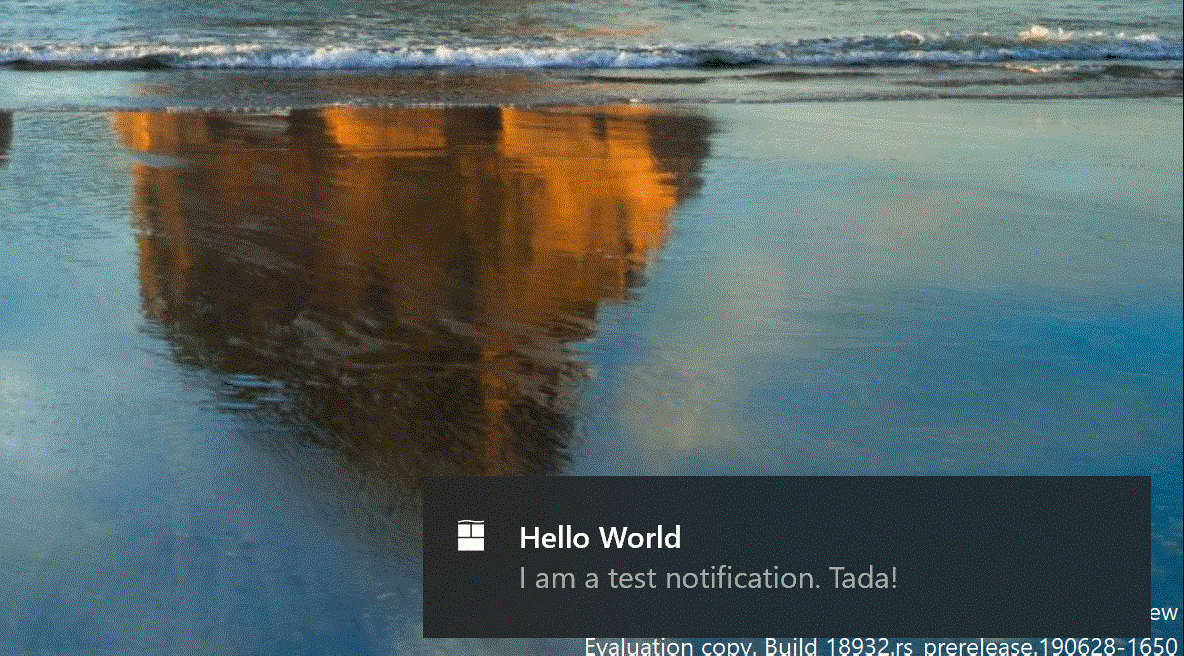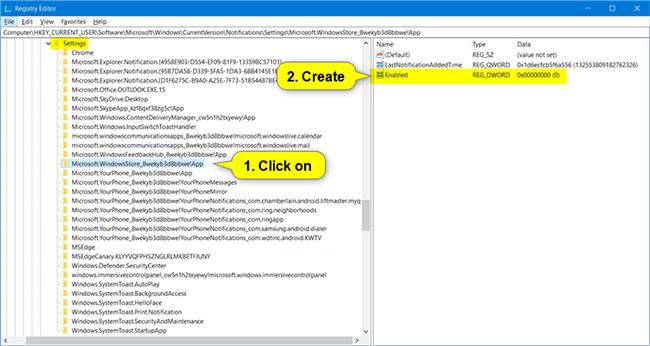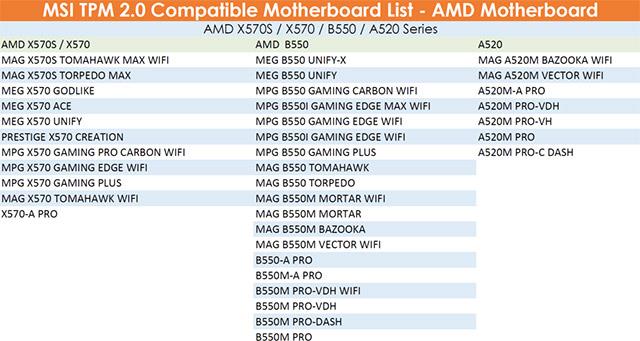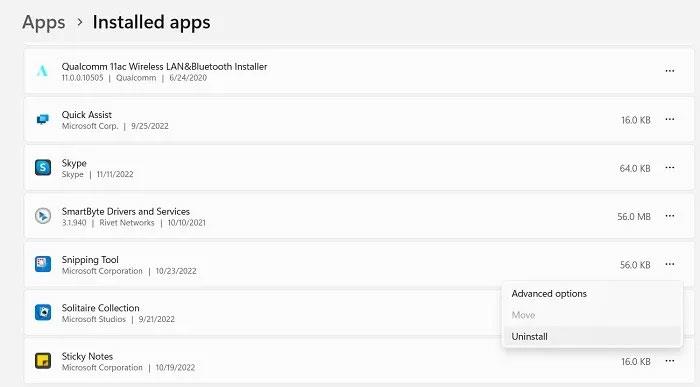A Windows 10 Action Center összegyűjti és megjeleníti a hagyományos Windows-alkalmazások és rendszerértesítések értesítéseit és riasztásait, valamint a modern alkalmazások által generált értesítéseket. Az értesítések ezután alkalmazás és idő szerint csoportosulnak az Action Centerben. Amikor az Action Center új értesítést kap, rövid időre megjelenít egy értesítési szalagot a tálca értesítési területe felett, hogy tájékoztassa a felhasználót.
A Windows 10 build 14328-as verziójától kezdve a jelvények megjelennek az UWP-alkalmazásokon a tálcán, a Live Tiles mellett , valamint a Műveletközpontban. Ezek a jelvények rövid, kontextusfüggő értesítések, amelyek alkalmazásspecifikusak.
A Mail alkalmazás jelvénye például a nem látott (nem olvasatlan) e-mailek számát mutatja. Az Ébresztők és Óra alkalmazás jelvénye jelzi, hogy aktív ébresztése van. Az Időjárás alkalmazás jelvénye tájékoztat, ha időjárási riasztások vannak a környéken.
Ez az útmutató bemutatja, hogyan lehet teljesen engedélyezni vagy letiltani az alkalmazásoktól és más feladóktól érkező értesítések fogadását a Windows 10 rendszerben.
Megjegyzés: Ez nincs hatással a Windows rendszerértesítésekre.
Kapcsolja be vagy ki az összes értesítést más alkalmazásoktól és feladóktól a Beállításokban
1. Nyissa meg a Beállításokat , és kattintson a Rendszer ikonra.
2. Hajtsa végre az alábbi 3. lépést (kikapcsolás) vagy 4. lépést (bekapcsolás), attól függően, hogy mit szeretne tenni.
3. Az alkalmazások és más feladók értesítéseinek kikapcsolásához kattintson az Értesítések és műveletek lehetőségre a bal oldalon, kapcsolja ki az Értesítések kérése alkalmazásoktól és más feladóktól lehetőséget , majd folytassa az alábbi 5. lépéssel.
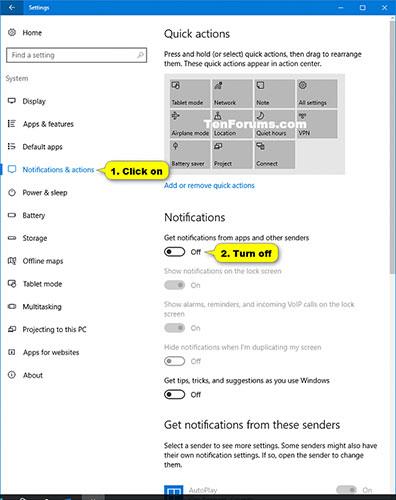
Kapcsolja ki az Értesítések kérése alkalmazásoktól és más feladóktól lehetőséget
Jegyzet:
- Ezzel kikapcsolja az értesítéseket az Action Centerben és az értesítési szalaghirdetéseket az összes alkalmazásnál.
- Ha az összes alkalmazásnál kikapcsolja az értesítéseket, többé nem tudja be- vagy kikapcsolni az egyes alkalmazások értesítéseit és értesítési szalaghirdetéseit.
4. Kapcsolja be az alkalmazásoktól és más feladóktól érkező értesítéseket, kattintson a bal oldalon található Értesítések és műveletek lehetőségre , majd kapcsolja be az Értesítések kérése alkalmazásoktól és más feladóktól lehetőséget .
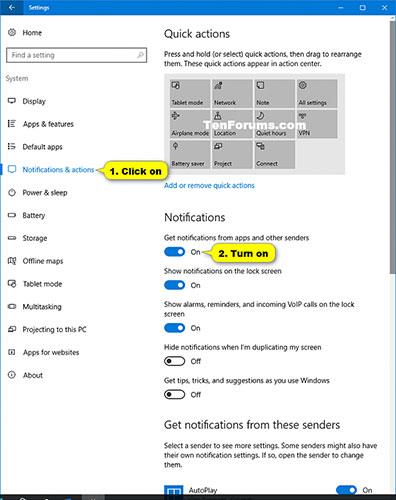
Kapcsolja be az Értesítések kérése alkalmazásoktól és más feladóktól lehetőséget
Jegyzet:
- Ez az alapértelmezett beállítás.
- Az alkalmazásértesítések engedélyezése után most be- vagy kikapcsolhatja az értesítéseket és az értesítési szalaghirdetéseket az egyes alkalmazásokhoz, ha szeretné.
5. Ha kész, bezárhatja a Beállításokat , ha akarja.
A Beállításokban kapcsolhatja be vagy ki az egyes alkalmazásoktól és feladóktól érkező értesítéseket
1. Nyissa meg a Beállításokat , és kattintson a Rendszer ikonra.
2. Kattintson az Értesítések és műveletek lehetőségre a bal oldalon, és kapcsolja be (alapértelmezett) vagy kikapcsolja az értesítéseket a kívánt alkalmazáshoz és feladóhoz az Értesítések kérése ezektől a feladóktól részben a jobb oldalon.
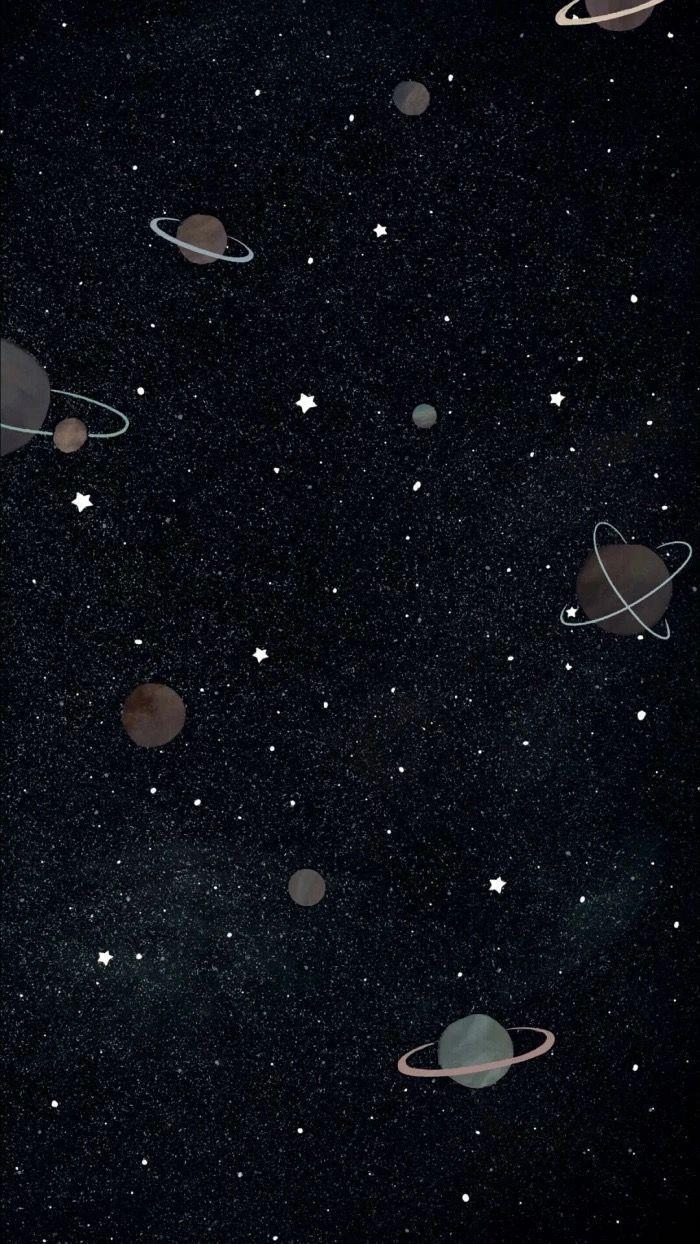
A Beállításokban kapcsolhatja be vagy ki az egyes alkalmazásoktól és feladóktól érkező értesítéseket
Jegyzet:
- Ha a felsorolt alkalmazások és feladók szürkén jelennek meg, akkor teljesen kikapcsolta az értesítéseket.
- Csak azokat az alkalmazásokat és feladókat fogja látni, amelyektől értesítést kapott.
3. Ha végzett, bezárhatja a Beállításokat , ha akarja.
Kapcsolja ki az értesítéseket bizonyos alkalmazásoktól és feladóktól a Műveletközpontban
1. Nyissa meg az Akcióközpontot .
2. Kattintson a jobb gombbal a kívánt alkalmazás/feladó értesítésére vagy csoportnevére (pl. Ébresztők és óra ), majd érintse meg az Értesítések kikapcsolása ehhez a csoporthoz lehetőséget .
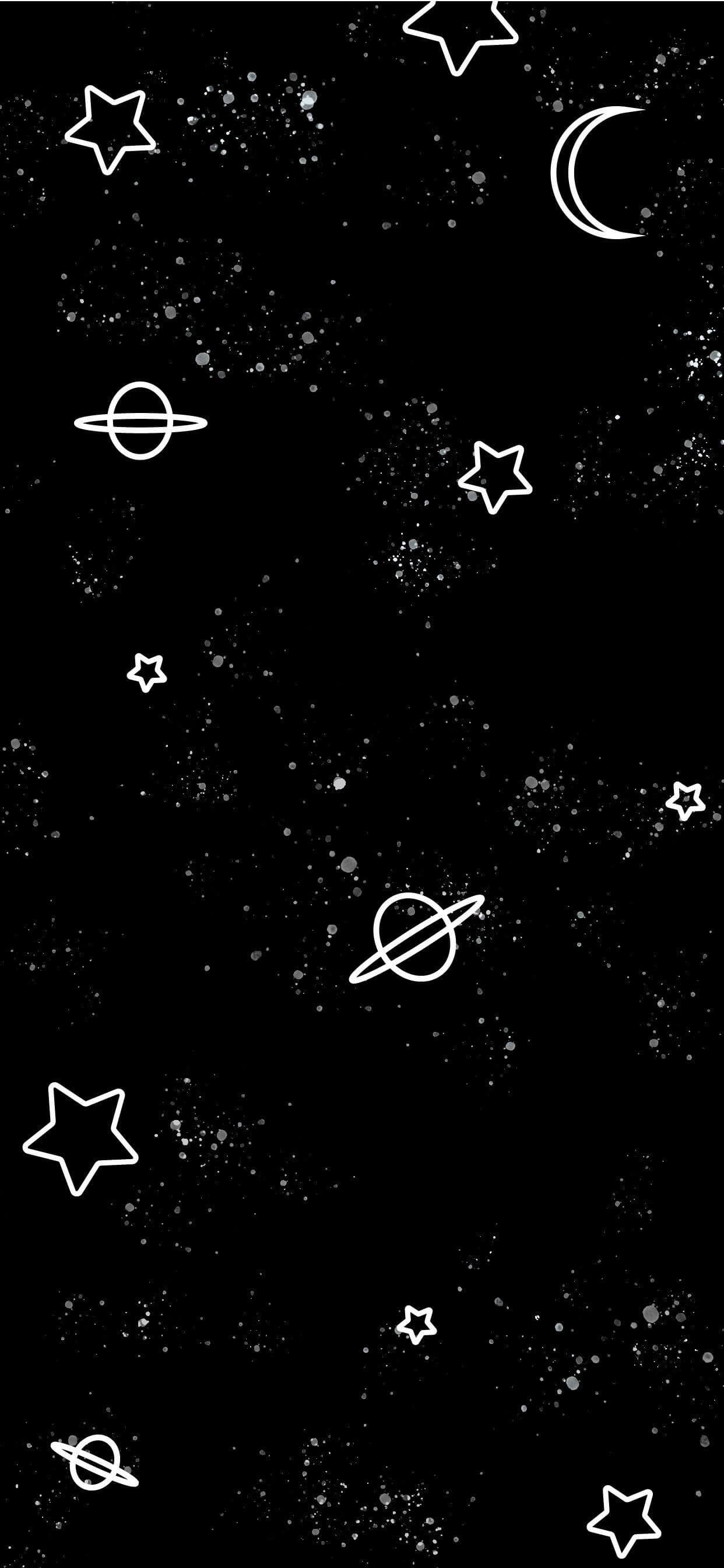
Kapcsolja ki az értesítéseket bizonyos alkalmazásoktól és feladóktól a Műveletközpontban
Kapcsolja ki az értesítéseket bizonyos alkalmazásokhoz az értesítések szakaszban
Megjegyzés : Ez a lehetőség csak a Windows 10 build 18932-es verziójától kezdődően érhető el bizonyos Insider felhasználók számára a Fast ringben.
Amikor értesítést kap egy alkalmazástól, kattintson a Beállítások (fogaskerék) ikonra az értesítésben, és koppintson az Összes értesítés kikapcsolása a következőnél elemre .
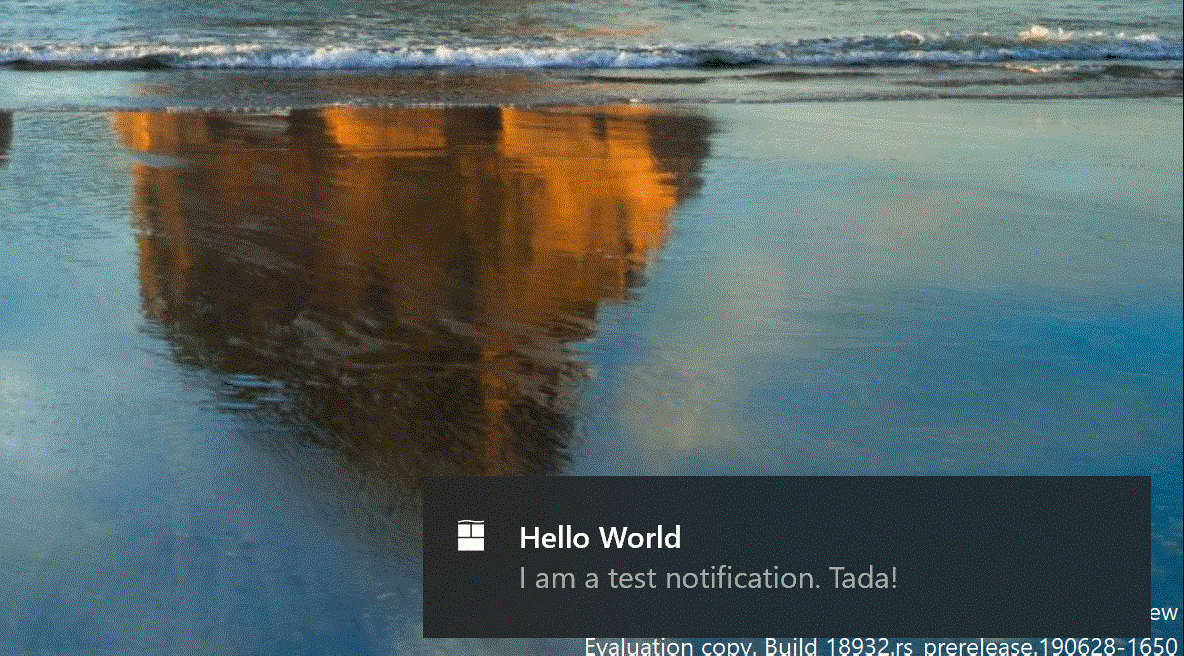
Engedélyezze vagy tiltsa le az értesítéseket bizonyos alkalmazásoktól és feladóktól a Rendszerleíróadatbázis-szerkesztőben
1. Nyomja meg a Win + R billentyűket a Futtatás megnyitásához , írja be a regedit parancsot a Futtatásba , és kattintson az OK gombra a Rendszerleíróadatbázis-szerkesztő megnyitásához .
2. Keresse meg az alábbi kulcsot a Rendszerleíróadatbázis-szerkesztő bal oldali ablaktáblájában.
HKEY_CURRENT_USER\SOFTWARE\Microsoft\Windows\CurrentVersion\Notifications\Settings
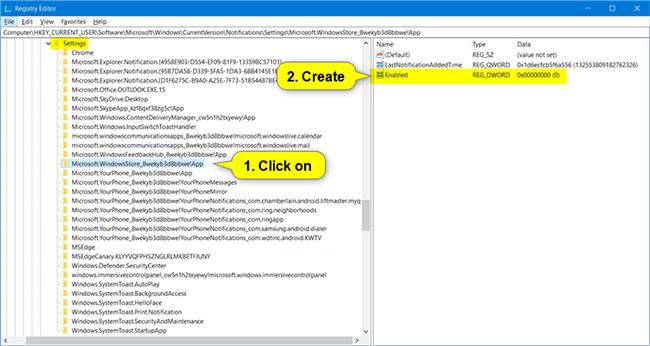
Navigáljon a fenti billentyűhöz
3. A Rendszerleíróadatbázis-szerkesztő bal oldali ablaktáblájában található Beállítások gomb alatt kattintson annak az alkalmazásnak (pl. „ Microsoft Store” ) alkulcsára (pl. „Microsoft.WindowsStore_8wekyb3d8bbwe! App” ), amelynél engedélyezni vagy letiltani kívánja az értesítéseket. .
4. Hajtsa végre az alábbi 5. lépést (kikapcsolás) vagy 6. lépést (bekapcsolás), attól függően, hogy mit szeretne tenni.
5. Egy adott alkalmazás értesítéseinek kikapcsolása:
A) Kattintson a jobb gombbal a kulcstól jobbra lévő üres területre (pl. "Microsoft.WindowsStore_8wekyb3d8bbwe! App" ) ahhoz az alkalmazáshoz (pl. "Microsoft Store" ), amelynél le szeretné tiltani az értesítéseket.
B) Kattintson az Új gombra.
C) Kattintson a Duplaszó (32 bites) értékre .
D) Írja be névként az Enabled értéket , és nyomja meg az Enter billentyűt.
E) Folytassa a 7. lépéssel
6. Egy adott alkalmazás értesítéseinek engedélyezése:
Megjegyzés : Ez az alapértelmezett beállítás.
A) Kattintson jobb gombbal az engedélyezett duplaszóra a kulcstól jobbra (pl. "Microsoft.WindowsStore_8wekyb3d8bbwe! App" ) ahhoz az alkalmazáshoz (pl. "Microsoft Store" ), amelyhez engedélyezni szeretné az értesítéseket.
B) Kattintson a Törlés gombra.
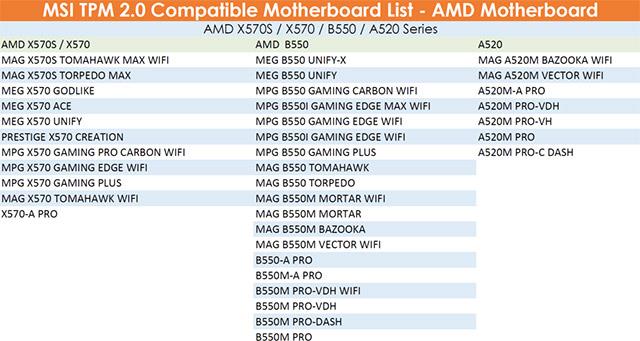
Kattintson a Törlés gombra
C) Kattintson az Igen gombra a megerősítéshez.
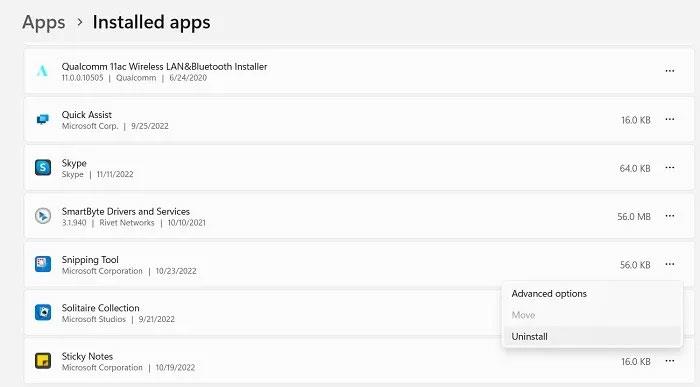
A megerősítéshez kattintson az Igen gombra
D) Folytassák a 7. lépéssel.
7. Ha végzett az egyes alkalmazások értesítéseinek be- és kikapcsolásával, bezárhatja a Rendszerleíróadatbázis-szerkesztőt.
Remélem sikeres vagy.